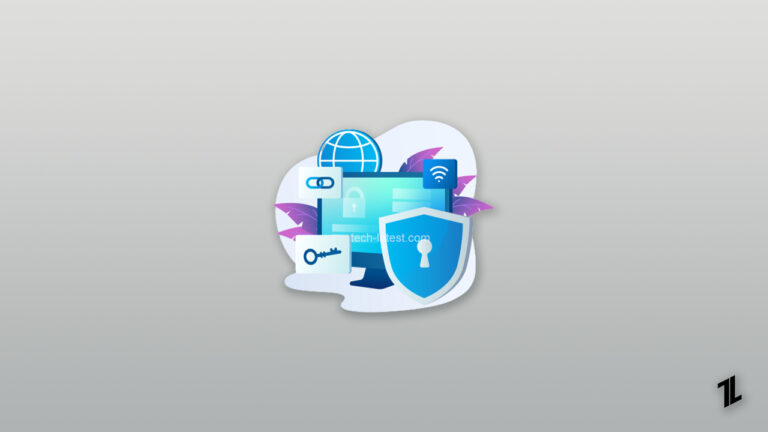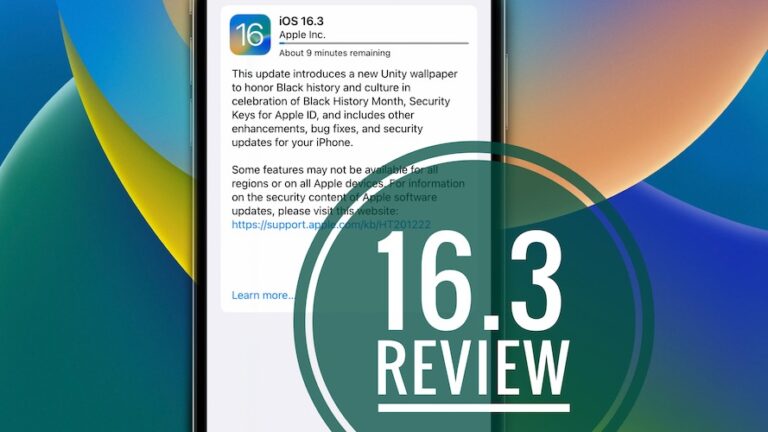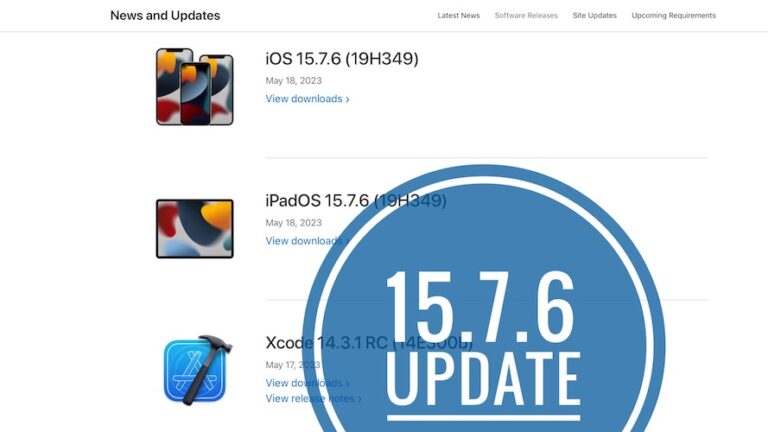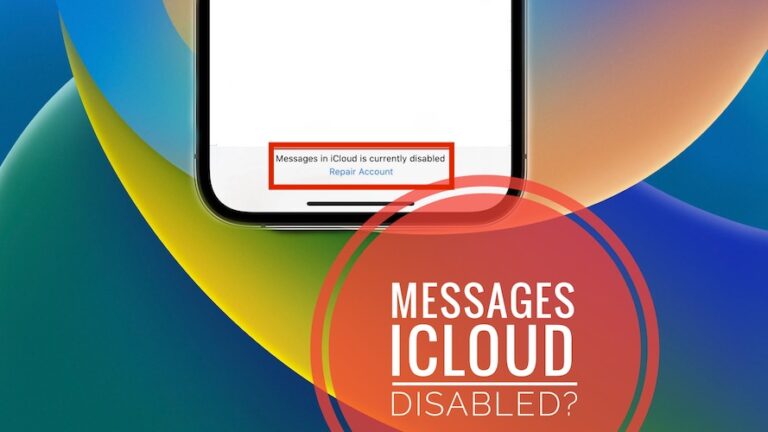Как исправить ошибку 4013 на Mac/Windows?
Когда вы видите сообщение об ошибке Error 4013 при восстановлении вашего iPhone или iPad, это расстраивает. Вы подумали бы о резервном копировании своего устройства по причинам XYZ, и когда вы все настроены на его восстановление, это не очень приятно.
Но не нужно паниковать. Хотя вы не можете использовать приложения, вы можете решить их в зависимости от причин. Мы охватили вас всех, если вы хотите исправить ошибку 4013!
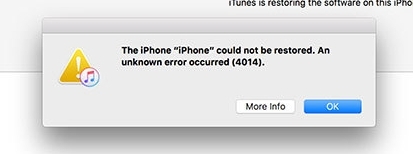
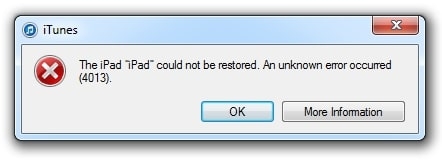
Ниже приведены методы, которые будут спасением, когда вы видите ошибку 4013:
Методы исправления ошибки 4013 на Mac/Windows
Проверьте настройки компьютера
Возможно, Wi-Fi или Интернет вашего устройства не будут работать оптимально. В таком случае вам следует проверить Wi-Fi или подключение к Интернету и проверить его скорость.
Вы можете повторно подключить WiFi, чтобы восстановить и исправить неправильные сети WiFi. Кроме того, если вы пользуетесь Интернетом, попробуйте включить режим полета на компьютере и отключить его позже.
Вам следует проверить, работает ли на вашем ПК/Mac последняя версия ОС, если нет проблем с сетевым подключением. Вы можете обновить свое устройство, если это не так.
Если он уже обновлен, вы столкнулись с ошибкой 4013 на своей iOS, а затем отключите антивирус/брандмауэр, чтобы проверить, работает ли он. Когда проблемы с вашим компьютером приводят к ошибке, проверка его настроек устраняет их. Если не работает, то причина в чем-то другом.
Проверьте USB-кабель
Одной из наиболее распространенных причин ошибки 4013 является неисправное USB-соединение. Возможно, ваш USB-кабель подключен неправильно. Если он подключен неправильно, USB-кабель может быть неисправен.
В таком случае вы можете заменить USB-кабель и проверить, устраняет ли это ошибку 4013 или нет. Мы рекомендуем вам использовать USB-кабель, поставляемый вместе с iOS. Кроме того, вы можете приобрести кабель Apple Lightning, чтобы избежать неисправности кабеля.

Обновите iTunes
Если iTunes на вашем Mac или Windows устарела, то обновление до последней версии — это окончательное исправление ошибки 4013.
Обновите iTunes на Mac
Следуйте инструкциям ниже, чтобы обновить iTunes на Mac:
- Зайдите в iTunes
- Перейдите в раздел iTunes в верхнем левом углу.
- Выберите «Проверить наличие обновлений» в раскрывающемся меню.
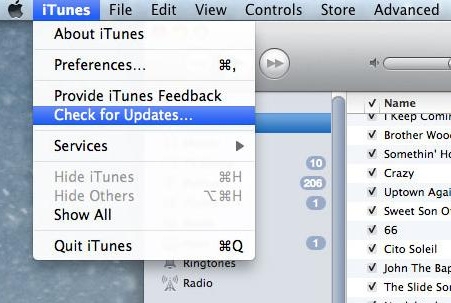
Предположим, доступно обновление, затем оно появится на экране и нажмите синюю кнопку «Загрузить iTunes». После этого появляется их лицензионное соглашение; нажмите кнопку «Согласен».
Обновите iTunes в Windows
Следуйте инструкциям ниже, чтобы обновить iTunes в Windows:
- Зайдите в iTunes на Windows
- Щелкните параметр «Справка» на ленте.
- Выберите «Проверить наличие обновлений» в раскрывающемся меню.
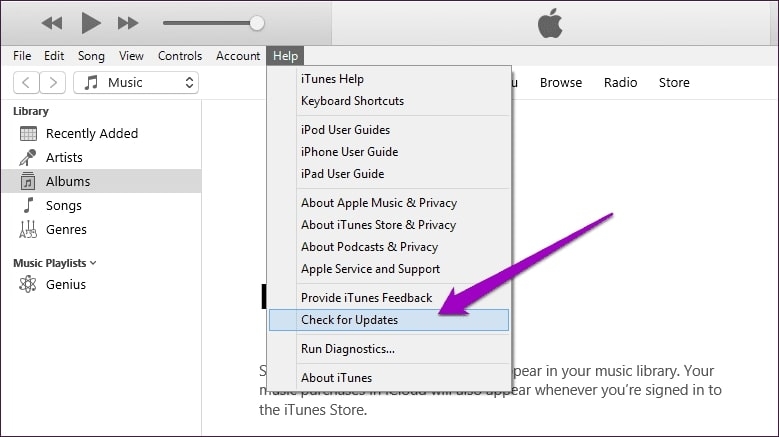
Если доступно обновление, нажмите кнопку «Загрузить iTunes». Однако, если обновление недоступно, возникнет проблема с вашей iOS.
Принудительно перезагрузите iPhone или iPad
Большой объем кеша на вашем iPhone или iPad часто вызывает такие ошибки, как 4013. В этом случае хорошо работает простой принудительный перезапуск. Прежде чем сделать это, убедитесь, что на вашем устройстве достаточно заряда. Если нет, то перед процессом подключите зарядное устройство.
Следуйте инструкциям ниже, чтобы принудительно перезагрузить iPhone/iPad:
- Нажмите, удерживайте и отпустите кнопку увеличения громкости в течение 3 секунд
- Аналогично нажимаем, удерживаем и отпускаем кнопки громкости
- Нажмите и удерживайте кнопку питания, пока не увидите логотип Apple.
- Отпустите кнопку питания, когда появится логотип
Когда принудительный перезапуск не помогает, вам поможет следующий метод!
Освободите хранилище iOS
Если на вашем iPhone/iPad слишком много памяти, она будет занимать больше места. Это часто вызывает ошибку 4013, и у вас могут возникнуть проблемы с восстановлением iOS. В такой ситуации помогает освобождение памяти! Но прежде чем сделать это, вы должны проверить, является ли хранилище вашего устройства максимальным.
- Перейдите в «Настройки» и перейдите к «Общие».
- Выберите Хранилище iPhone/iPad (зависит от типа iOS)
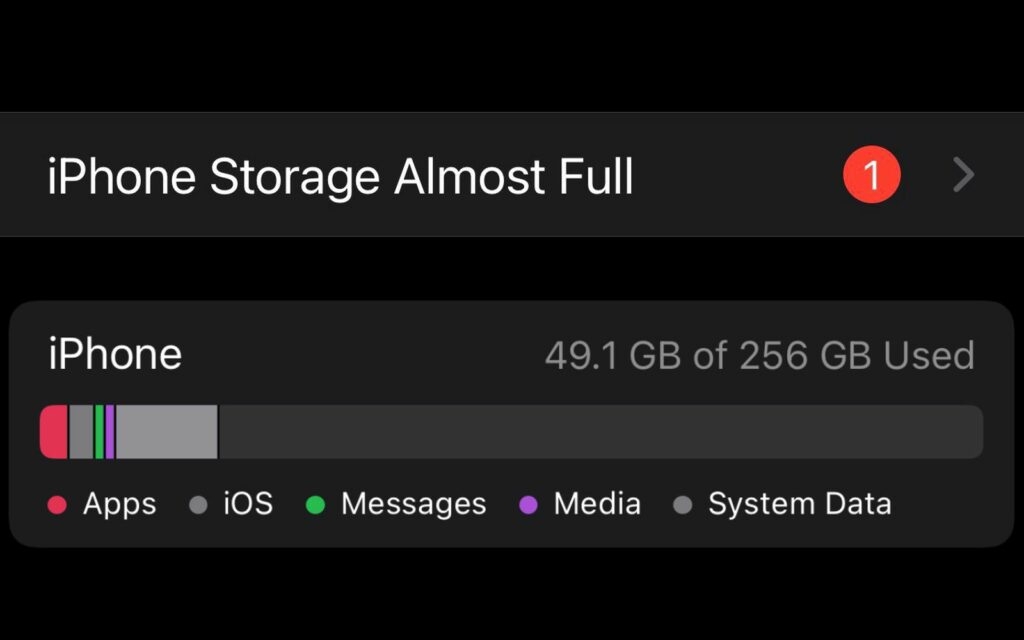
Таким образом, вы увидите, что приложения и файлы занимают слишком много места. Вы можете удалить их, если они не используются. Если это полезный файл, вам лучше переместить его в Cloud Drive.
Сбросьте настройки по умолчанию, чтобы исправить ошибку 4013
Поврежденные настройки часто мешают восстановить ваш iPhone или iPad. Следовательно, вы должны сбросить все настройки по умолчанию, чтобы решить эту проблему. Однако это сотрет ваши данные Apple Pay.
Сбросить настройки iPhone по умолчанию
Вот как вы можете сбросить настройки iPhone по умолчанию:
- Откройте настройки iPhone и перейдите в раздел «Основные».
- Перейдите к передаче или сбросу iPhone
- Выберите «Сброс» и нажмите «Сбросить все настройки».
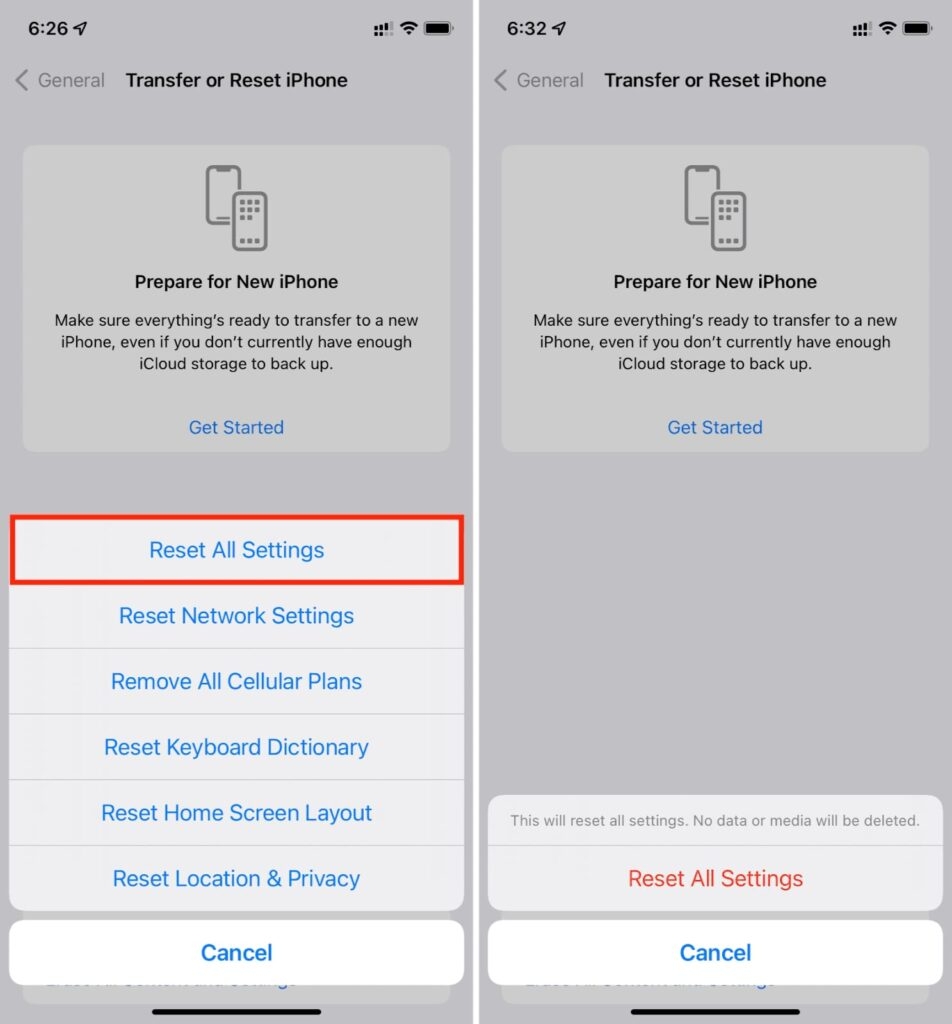
Сбросить настройки iPad по умолчанию
Вот как вы можете сбросить настройки iPad по умолчанию:
- Перейдите в приложение «Настройки» на iPad.
- Откройте «Основные» и выберите «Перенести или сбросить iPad».
- Нажмите «Сброс» и выберите «Сбросить все настройки».
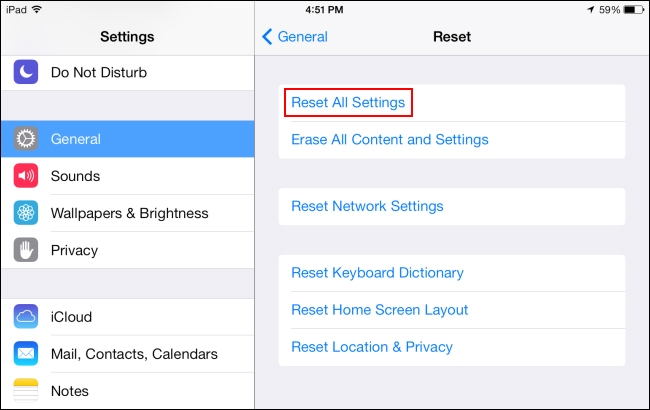
Теперь вы успешно сбросили настройки iPhone/iPad по умолчанию. Вы можете выполнить сброс до заводских настроек, если этот метод не работает.
Сброс настроек iOS для устранения ошибки 4013
Сброс до заводских настроек iOS помогает устранить ошибку 4013. Однако он удалит все данные и восстановит ваш iPhone / iPad, как когда вы его купили. Прежде чем продолжить, вы должны сделать резервную копию своих данных или потерять их. Вы должны идти на это только тогда, когда вышеперечисленные методы вам не помогают.
Вот как вы можете сбросить iOS до заводских настроек, чтобы решить ошибку 4013
- Перейдите в «Настройки устройства» и откройте «Общие».
- Выберите «Перенести» или «Сбросить iPhone/iPad» (зависит от того, есть ли у вас iPhone или iPad).
- Нажмите на опцию «Удалить все содержимое и настройки».
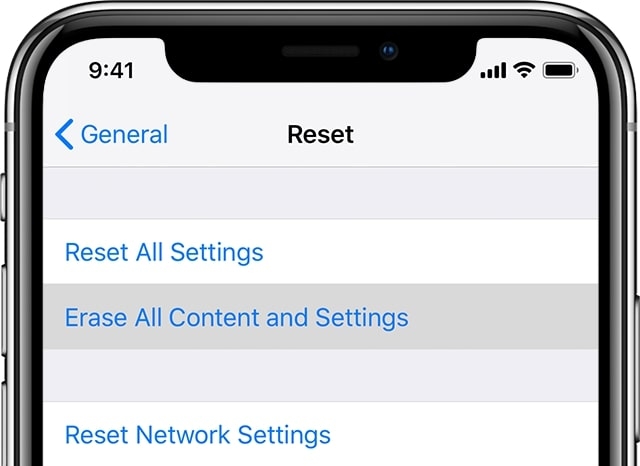
iOS предложит вам ввести пароль телефона или PIN-код. Если вы не помните его, нажмите «Забыли пароль». Далее подтвердите свое действие, и Apple удалит все ваши данные и перезагрузит ваше устройство.
Если сброс не работает, тогда режим DFU является окончательным спасением.
Переведите свой iPhone или iPad в режим DFU
Если ни один из методов вам не помогает, переведите iPhone или iPad в режим DFU, чтобы решить эту проблему. Тем не менее, вы не должны идти на это, если вы не технически хорошо. Самое главное, что нужно отметить, это то, что он сотрет ваши данные.
Следуйте инструкциям ниже, чтобы перевести iPhone или iPad в режим DFU:
- Подключитесь к вашему Mac или Windows
- Откройте iTunes на своем компьютере
- Выключите iOS и сразу же удерживайте и отпустите клавишу уменьшения громкости. Аналогично делаем для клавиши уменьшения громкости
- Нажимайте кнопку питания, пока не появится ползунок выключения питания.
- Перетащите его вправо, чтобы выключить iOS
- Нажмите и удерживайте клавиши питания и уменьшения громкости в течение 10 секунд.
- Отпустите кнопку питания, но продолжайте нажимать кнопку питания до 5 секунд.
Как только вы увидите черный экран, ваша iOS находится в режиме DFU. Затем iTunes обнаружит ваше устройство, и вы сможете восстановить его. Таким образом, ошибка 4013 теперь была бы устранена.
Однако во время процесса вы не выполнили шаги должным образом, если видите логотип Apple на своем iPhone / iPad или опцию «Подключить к iTunes». Поэтому вам придется повторить процесс еще раз.
Часто задаваемые вопросы
Как починить iPhone, который не удалось восстановить?
Вы должны перевести свой iPhone в режим восстановления и перенастроить соединение. Кроме того, убедитесь, что iTunes обновлен до последней версии на вашем компьютере. Кроме того, вы можете один раз закрыть и открыть iTunes, чтобы проверить, работает ли он.
Последнее слово
Если бы вы узнавали, как исправить ошибку 4013, вы бы получили ответ. Вы можете проверить настройки компьютера, например, есть ли у вас активный Wi-Fi, обновить iTunes или заменить USB-кабель, если он неисправен.
Вы должны принудительно перезапустить или сбросить настройки по умолчанию, если это не сработает. В конце концов, если вариантов не осталось, помогает сброс настроек или режим DFU.